스크린 샷을 잡아야합니까? 일단 어디에서 찾았습니다 인쇄 화면 키 Dell 노트북이나 바탕 화면에 있으면 스크린 샷을 찍는 것이 해당 키를 누르면 쉽습니다. 우리는 그 키를 찾아서 스크린 샷을 캡처하는 데 사용하는 방법을 보여줍니다.
Dell 키보드에서 인쇄 화면 키를 찾으십시오
Windows 10을 실행하는 Dell 컴퓨터에서 스크린 샷을 사용하려면 특별 유틸리티를 사용할 필요가 없습니다. 너는 할 수있어 Windows 10의 내장 스크린 샷 옵션을 사용하십시오 화면을 캡처합니다. 이는 키보드의 인쇄 화면 키를 누르면됩니다.
관련된: Windows 10에서 스크린 샷하는 방법
Dell 노트북 또는 바탕 화면 에서이 인쇄 화면 키가 키보드의 오른쪽 상단 모서리에 있습니다 (기능 키 옆).
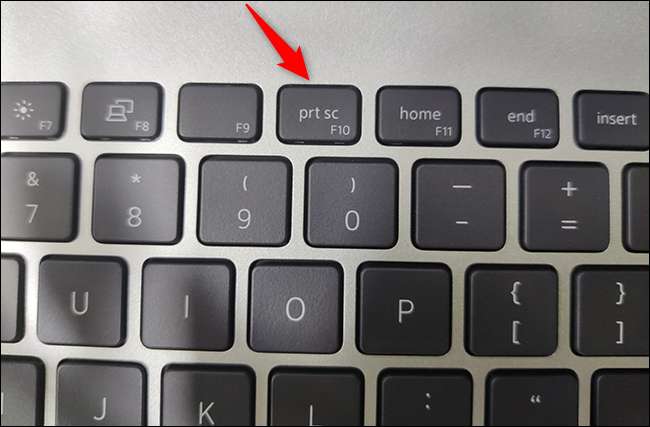
그것이 아닌 경우, 기능 키 그리고 그냥 키를 찾을 수도 있습니다. 그것은 일반적으로 F10 키에 있습니다. 키보드의 키가 전혀 보이지 않는 경우 ALT + INSERT 키 조합을 대신 사용하십시오.
Dell이 인쇄 화면 키의 다양한 레이블을 사용한다는 것을 알고 있습니다. 인쇄 스크린, PRNTSCRN, PRNTSCR, PRTSCN, PRTSCR, PRTSC 또는 키보드와 유사한 것으로 표시 될 수 있습니다.
Dell 노트북이나 데스크탑에서 스크린 샷을 찍으십시오
이제 Dell 컴퓨터에서 인쇄 화면 키를 찾았으므로 사용할 수 있습니다. 스크린 샷을 시작하십시오 ...에
관련된: Windows 10의 새 스크린 샷 도구 사용 : 클립 및 주석
다양한 방법을 사용하여 스크린 샷을 캡처하는 방법은 다음과 같습니다.
스크린 샷을 찍고 클립 보드에 저장하십시오
전체 화면의 스크린 샷을 가져 와서 클립 보드에 저장하려면 키보드에서 하나의 키를 누르면됩니다.
먼저 스크린 샷하려는 화면에 액세스하십시오. 해당 화면에있는 동안 키보드에서 인쇄 화면 키를 한 번 누릅니다. 이것은 전체 화면의 스크린 샷을 캡처하여 저장합니다. 클립 보드 ...에
그것을 보려면 페인트와 같은 이미지 편집기를 열고 Ctrl + V를 눌러 스크린 샷을 붙여 넣습니다.
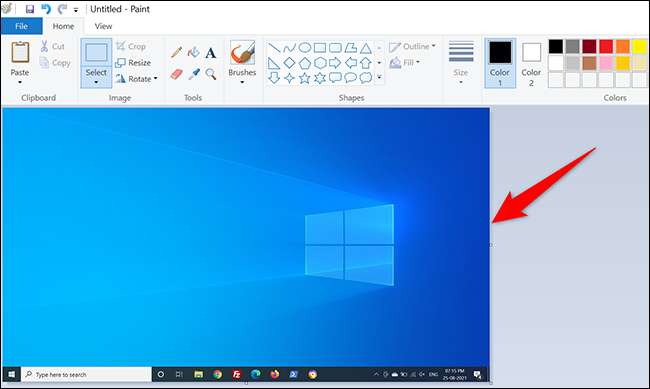
그리고 그게 다야. 이미지 편집기 (페인트) 앱을 닫기 전에 스크린 샷을 저장해야합니다.
스크린 샷을 캡처하고 PNG 파일로 저장하십시오.
스크린 샷을 찍고 Dell 컴퓨터의 PNG 이미지 파일로 직접 저장하려면 인쇄 화면 버튼을 사용하여 추가 키를 사용하십시오.
먼저 스크린 샷하려는 화면을 엽니 다. 키보드에서 Windows + 인쇄 화면 키를 동시에 누릅니다. 이렇게하면 화면의 스크린 샷이 캡처되어 PNG 파일로 저장됩니다.
이 PNG 파일은 PC의 다음 경로에 있습니다. 아래 경로에서 사용자 이름을 사용자 이름으로 바꿉니다. 너는 할 수있어 기본 스크린 샷 저장 폴더를 변경하십시오 원하는 경우 PC에서.
C : \ Users \ Username \ Pictures \ Screenshots
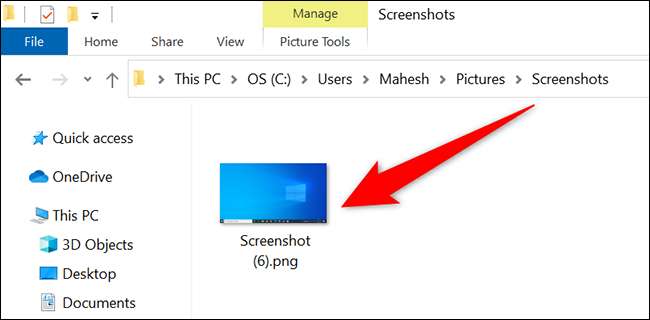
그리고 그것은 단일 폴더에 모든 스크린 샷을 깔끔하게 수집하는 방법입니다.
특정 창의 스크린 샷을 캡처합니다
Windows 10을 사용하면 PC에서 특정 창의 스크린 샷을 찍을 수 있으므로 배경이 이미지 밖으로 나옵니다.
그렇게하려면 먼저 캡처 할 창을 엽니 다.
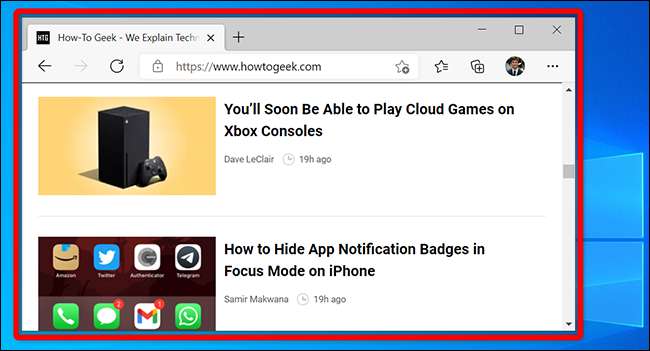
키보드에서 Alt + Print 화면 키 조합을 누릅니다. 이렇게하면 현재 창의 스크린 샷이 필요하며 클립 보드에 저장됩니다.
스크린 샷을 보려면 페인트 같은 이미지 편집기를 시작하고 Ctrl + V를 누릅니다. 스크린 샷을 볼 수 있습니다.
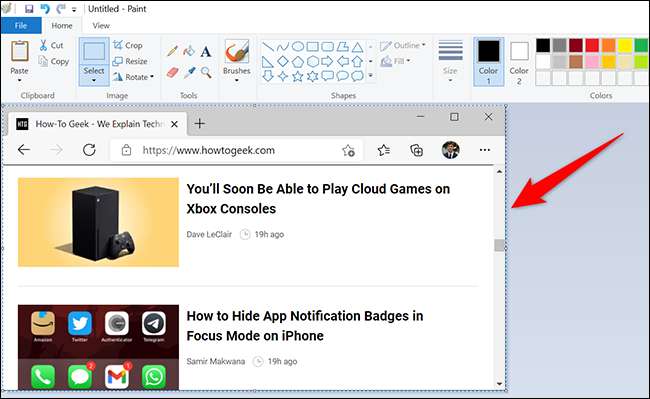
그리고 그것은 당신이 당신의 델 기계에서 화면 캡처를하는 방법입니다. 굉장히 유용하다!
당신이 할 수있는 것을 알고 계셨습니까? 키보드를 사용하지 않고 스크린 샷을 찍으십시오 Windows 10에서?
관련된: 키보드가없는 Windows 10 스크린 샷을 사용하는 방법







